Orinj версия 9.0.0
В тази част на наръчника, ще отвориш един лупинг с барабани. В следващата част на този наръчник, ще използваш лупинга за да създадеш една писта с барабани. Тази писта ще бъде и твоя метроном при записа.
Няма да записваш в тази част на наръчника. Записването е описано в Част 4 на този наръчник.
Свали този примерен лупинг
- Свали следния файл. Сложи го при твоята сесия, която запази в предишната част на този наръчник, в същата папка.
| blues simple 01.klp | 17-ти юли, 2025 | Един примерен барабанен лупинг за една блус песен (7 KB). |
Обяснение: Това е един примерен барабанен лупинг създаден с Orinj. Можеш да създаваш своите собствени лупинги, но за този наръчник ще започнеш с един готов лупинг.
Превключи към изгледа за лупинги в Orinj
- Щракни на бутона за изгледа за лупинги (
 ) в лентата за изгледите най-отдолу в Orinj.
) в лентата за изгледите най-отдолу в Orinj.
Обяснение: Изгледът за лупингите в Orinj е мястото, където можеш да построиш лупинги от кратки файлове уейв (единични удари).
Отвори лупинга с барабани
- Щракни на Файл (File) и след това на Отвори (Open) в менюто най-отгоре в Orinj.
- Иди в папката с твоята сесия и лупинг.
- Щракни два пъти върху файла "blues simple 01.klp" за да го отвориш. Ще видиш удари добавени към първите няколко писти в изгледа за лупинги.
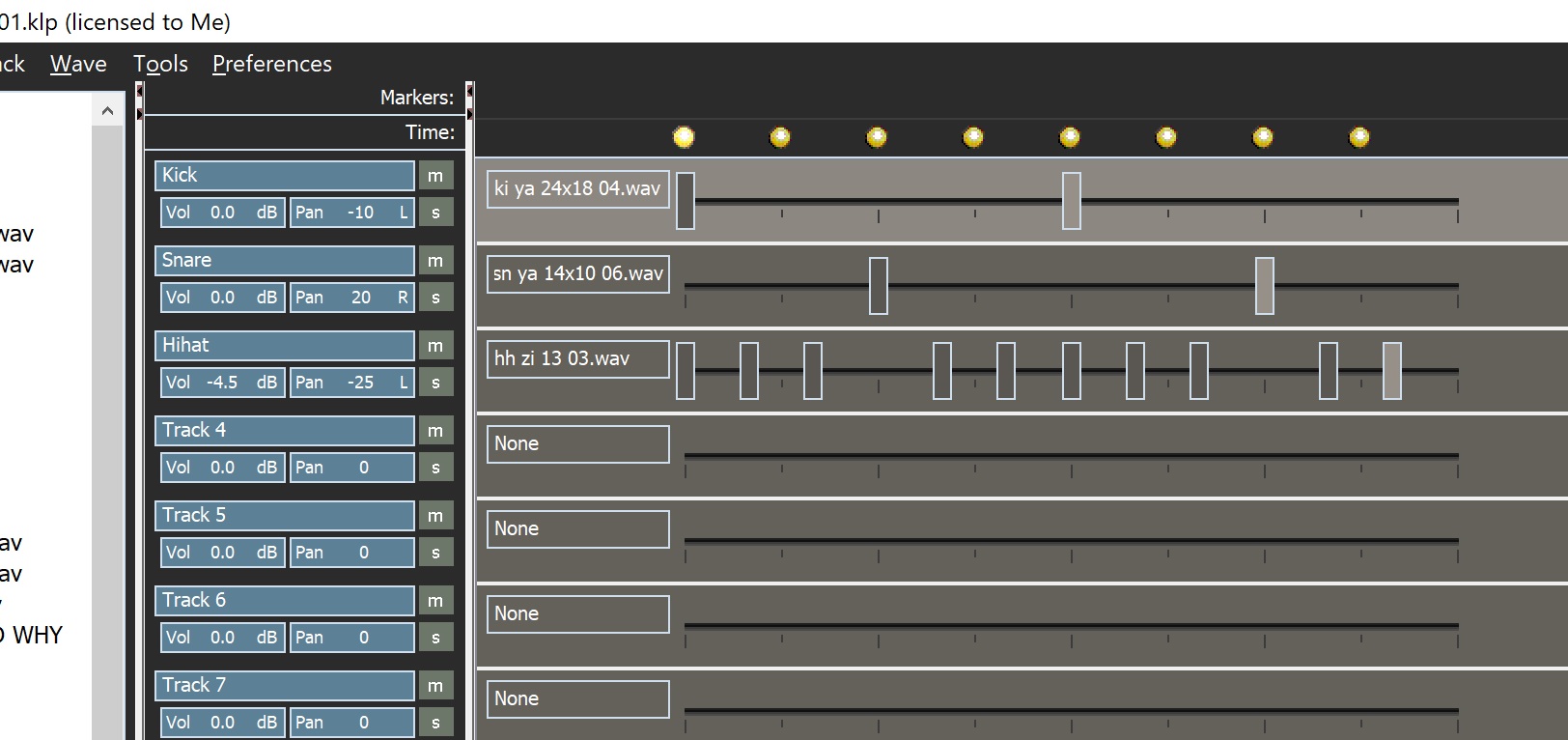
Обяснение: Лупингът има три писти със семпли. Останалите писти са празни.
Първата писта използва файла уейв "ki ya 24x18 04.wav". Това е един от семплите в Orinj. Това е една каса на Yamaha, 24x18 инча (виж Orinj Файлове в инсталацията). В лупинга, касата се удря два пъти, веднъж в началото и веднъж в средата.
Втората писта е барабанчето на Yamaha, 14x10 инча. Барабанчето също се удря два пъти в лупинга, на втория и четвъртия такт в този лупинг от четири такта (касата а на първия и третия от тактовете).
Третата писта е 13 инчовия фус на Zildjan. Свири десет пъти в лупинга.
Отвори един от лупингите, който е в инсталацията на Orinj. Това е един примерен лупинг. За твоите песни, можеш да създадеш твои лупинги.
Чуй лупинга
- Щракни на бутона за свирене в лупинг (
 ) в лентата за свиренето най-отдолу в Orinj.
) в лентата за свиренето най-отдолу в Orinj. - Когато искаш да спреш свиренето, щракни на бутона за спиране (
 ) в лентата за свирене най-отдолу в Orinj.
) в лентата за свирене най-отдолу в Orinj.
Обяснение: Ако трябва да избереш друго изходно устройство (звукова карта), щракни на Лупинг (Loop) и след това на Изходно устройство (Output Device) в менюто.
Провери темпото и ритъма на лупинга
- Щракни на Лупинг (Loop) и след това на Темпо / Ритъм (Tempo / Time Signature) в менюто.
- Прегледай настройките за темпото и ритъма в този лупинг.
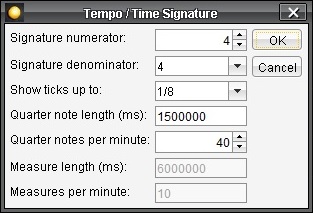
- Щракни на Отмени (Cancel).
Обяснение: Този лупинг е в такт 4/4, с маркировки на всяка 8-ма нота. Темпото е 40 четвърт ноти в минута (доста бавно) и всяка четвърт нота е равна на 1.5 секунди (1500000 микросекунди). Цялата дължина на лупинга е 6 секунди (6000000 микросекунди). 10 лупинга се хващат в една минута.
Тук е мястото, където можеш да направиш твоя лупинг по-бърз или по-бавен. Не го прави в този наръчник обаче, защото сесията, която ще създадеш по късно в този наръчник, зависи от това темпо.
Промени този лупинг
Ето някои неща, които можеш да направиш.
- Щракни два пъти върху един от ударите (например втората каса). Ударът ще изчезне.
- Щракни два пъти където и да е на една от пистите с инструменти (но не на един от ударите) за да видиш един нов удар.
- Завлечи един от ударите наляво или надясно. Забележи, как се нагажда към маркировките.
- Разшири дървото най-вляво, избери един инструмент и го завлечи към четвъртата писта. След това можеш да добавиш удари и към тази писта.
Обяснение: Това са някои от честите неща, които ще правиш при създаването на лупинги, включително и когато започваш с един празен лупинг без инструменти или удари.
Ако си направил промени в лупинга и искаш да ги запазиш, запази ги.
- Щракни на Файл (File) и след това на Запази (Save).
Виж също
Това е края на втората част на този наръчник за Orinj – създаване на един лупинг с барабани. Останалите части на този наръчник са следните.
Orinj Първи стъпки - Част 1 - Определи основни настройки за Orinj и приготви твоята сесия
Orinj Първи стъпки - Част 3 - Създай писти с барабани и бас
Orinj Първи стъпки - Част 4 - Запиши китара и вокали
Orinj Първи стъпки - Част 5 - Смеси твоята песен
Добави нов коментар